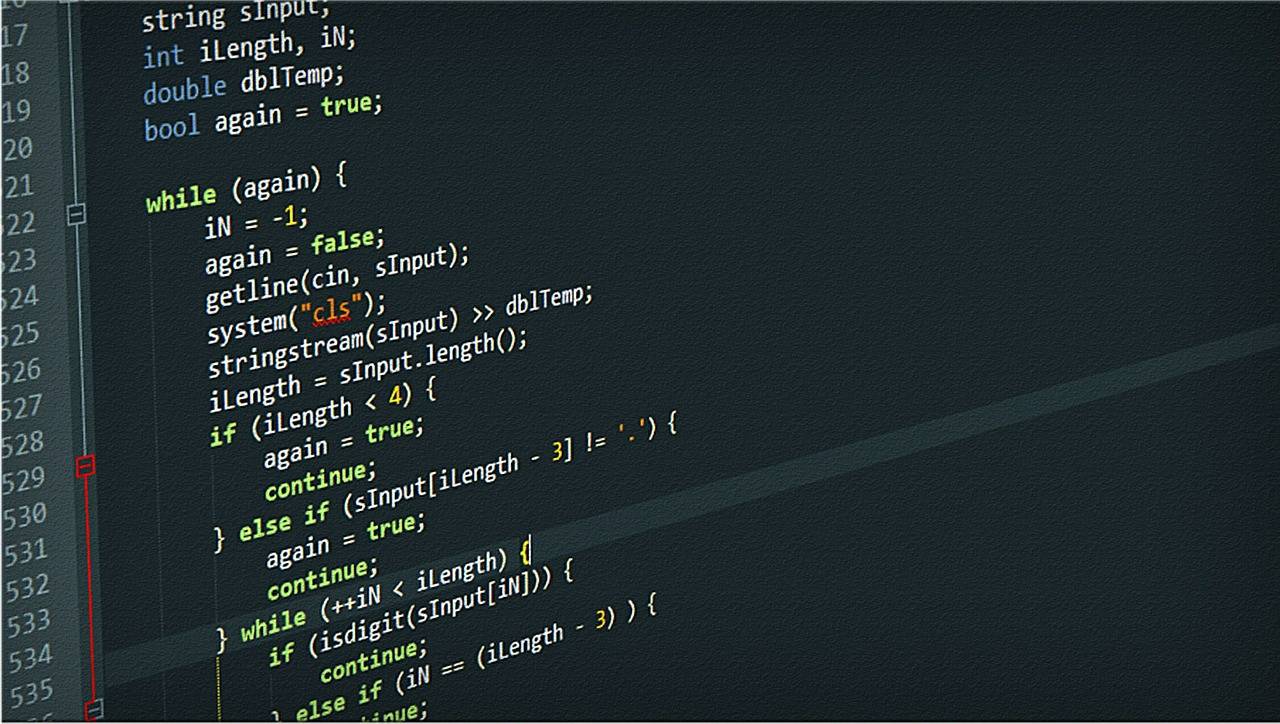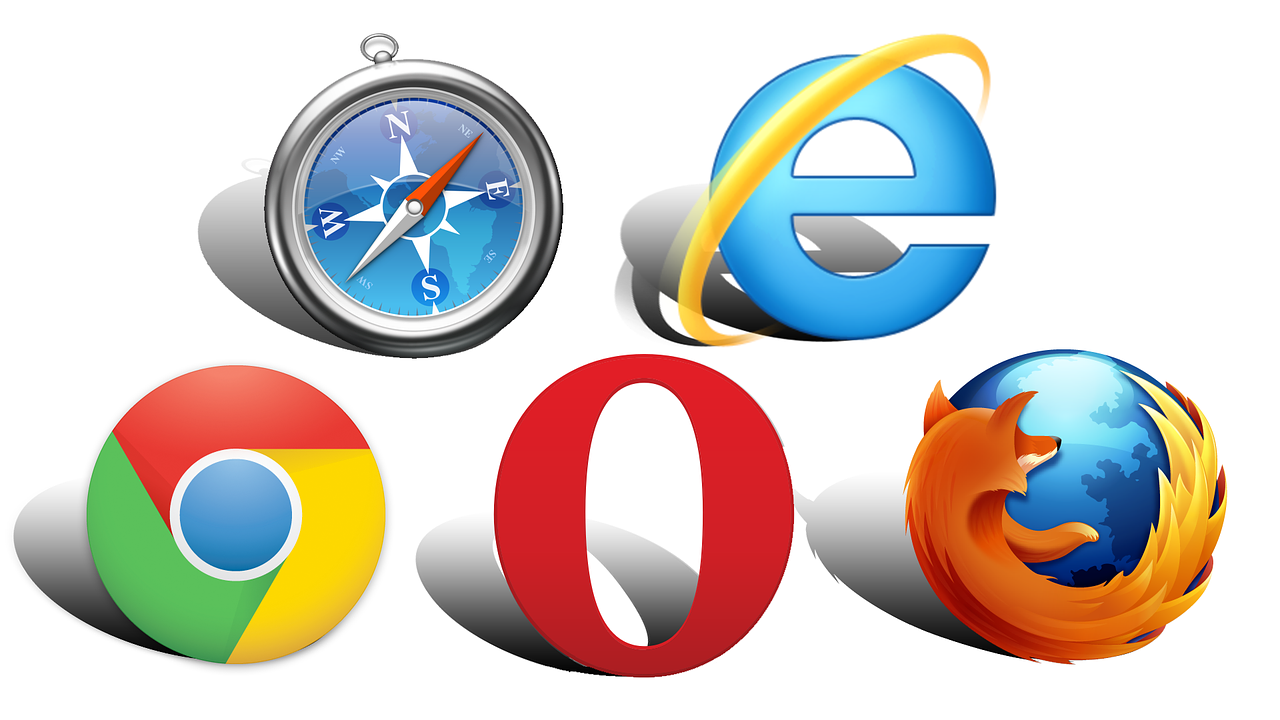Из этой статьи вы узнаете, как сохранять закладки в браузере Mozilla Firefox. Зачастую необходимость таких действий проявляется перед переустановкой системы или переноса закладок с одного на другой компьютер.
1
Сохранение закладок
- Откройте браузер и нажмите Ctrl+Shift+B. Перед вами откроется диалоговое окно со всеми закладками.
- В верхней панели открывшегося окна вы увидите кнопку «Импорт и резервирование». Нажмите на эту кнопку и выберите пункт «Резервное копирование».
- Откроется диалоговое окно, где вам нужно выбрать, куда сохранятся ваши закладки.
- После того как вы нажмете «Сохранить» ваши закладки будет объединен в один файл формата json.
2
Восстановление закладок
Для того чтобы восстановить закладки из сохраненного вами файла вам необходимо ввергнутся в «Импорт и резервирование» и выбрать «Восстановить».
Важно знать. Восстановление закладок заменит все закладки, которые находятся в библиотеке, на закладки, которые сохранились в файл. Если после резервного копирования закладок Mozilla Firefox Вы добавите в Вашу библиотеку новые, то они исчезнут после восстановления.
Почитать в тему:
3
Инструкция по восстановлению
- Для того, чтобы восстановить закладки из браузера, откройте «Библиотеку» повторно, и в пункте меню «Импорт и резервные копии» необходимо выбрать «Импорт закладок из HTML-файла».
- Вам откроется окно, где необходимо выбрать созданный HTML-файл. Для этого нужно выделить его одним щелчком левой клавишей мыши и нажать кнопку «Открыть» либо два раза левой клавишей мыши щёлкнуть по файлу с закладками. Они сразу же появятся.
- Далее нужно выделить закладки и перетащить их в “Панель закладок”. Далее, зажав левую клавишу мышки, необходимо перетащить курсор мышки на “Панель закладок”.

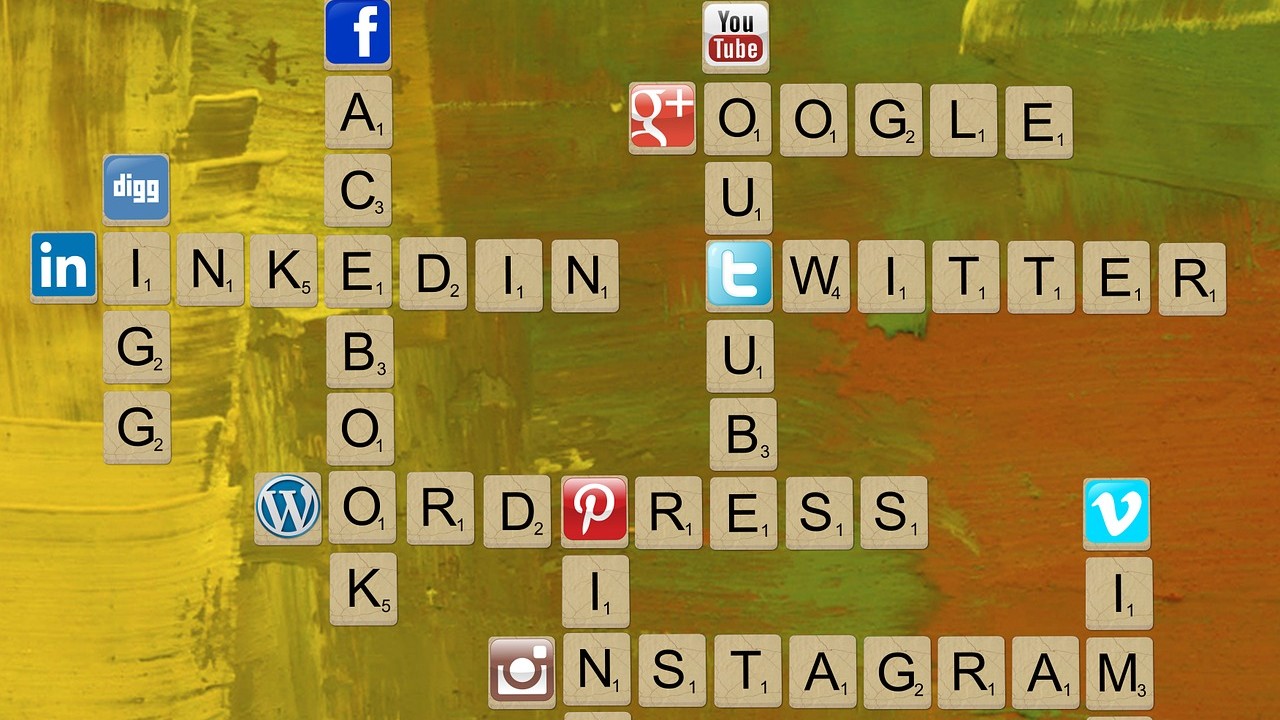 Как включить режим инкогнито в браузерах Opera, Mozilla Firefox и Google Chrom
Как включить режим инкогнито в браузерах Opera, Mozilla Firefox и Google Chrom